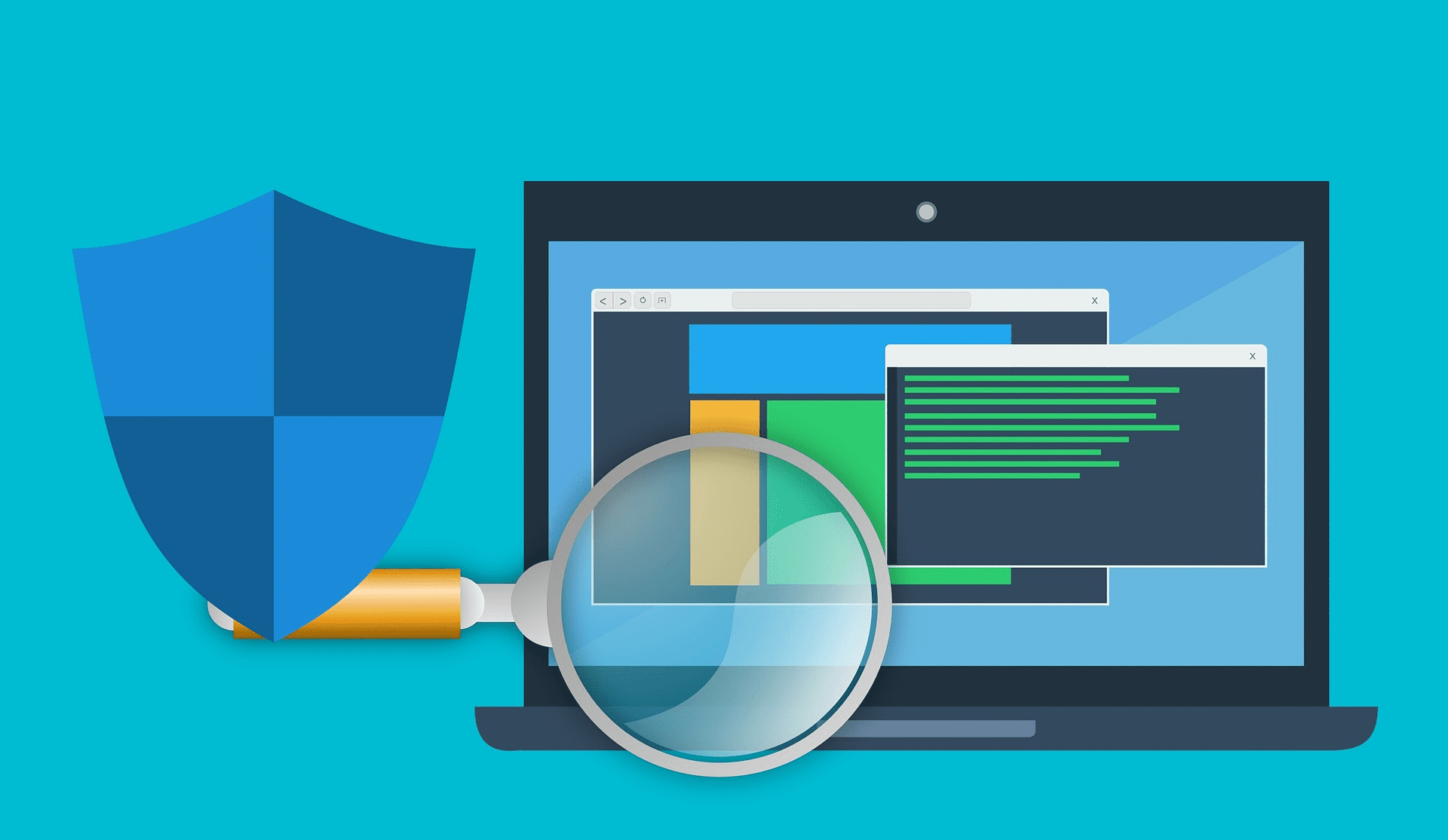Mitä tietää
- Ensinnäkin, poista itsepuolustustila käytöstä. Mene Valikko † toimielimet † Kenraali † Ongelman ratkaiseminen† Poista valinta ruudusta Ota itsepuolustus käyttöön†
- Poista sitten Avast: Avaa Ohjauspaneelimene Ohjelmat ja ominaisuudetmerkitse sovellus ja valitse Poista†
- Kun Avast-ohjauspaneeli tulee näkyviin, valitse: Poista ja seuraa näytön ohjeita.
Tässä artikkelissa kerrotaan, kuinka Avast Antivirus poistetaan tietokoneeltasi. Siinä on erityinen itsepuolustustila, joka estää haittaohjelmia poistamasta sitä. Sinun on poistettava tämä tila käytöstä, ennen kuin voit poistaa ohjelman.
Avastin itsepuolustustilan poistaminen käytöstä
Voit poistaa itsepuolustustilan käytöstä Avastissa siirtymällä asetusten piilotettuun osioon.
-
Avaa Avast-käyttöliittymä ja napsauta Valikko käyttöliittymän yläosassa.
-
Valitse toimielimet näkyviin tulevasta avattavasta valikosta.
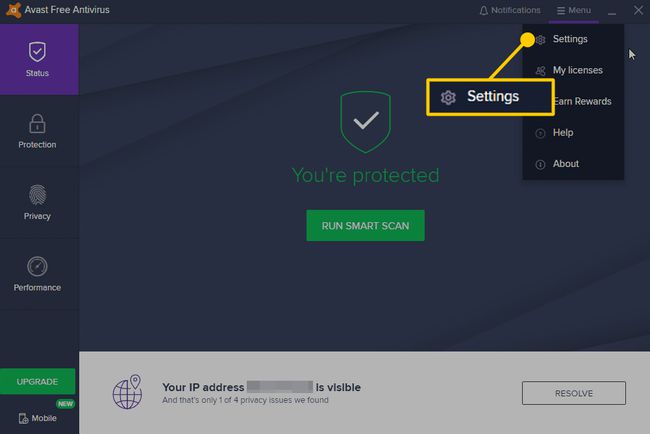
-
Tämä avaa uuden toimielimet windowsn. Valitse Kenraali vasemmassa navigointiruudussa ja valitse sitten Ongelman ratkaiseminen alivalikosta.
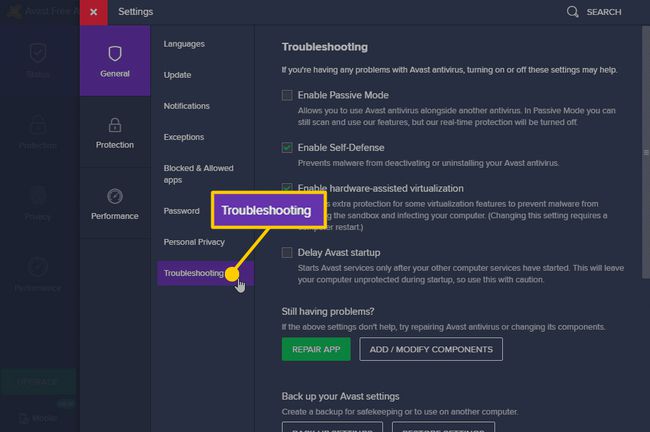
-
Poista valinta vieressä olevasta ruudusta Ota itsepuolustus käyttöön sammuttaaksesi itsepuolustustilan.
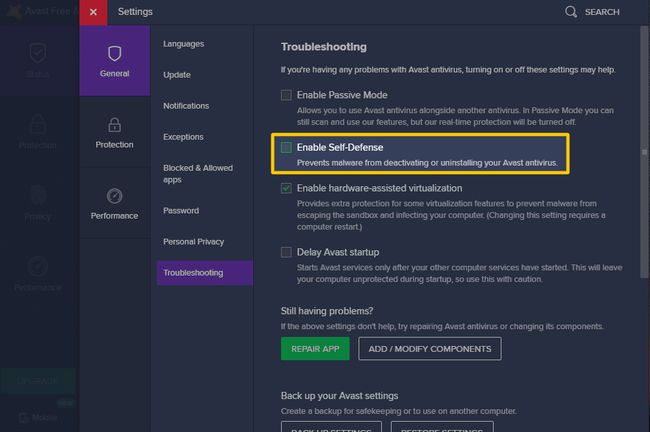
-
Tämä avaa ponnahdusikkunan, jossa sinua pyydetään vahvistamaan. Valitse Okei vahvistaaksesi muutoksen.
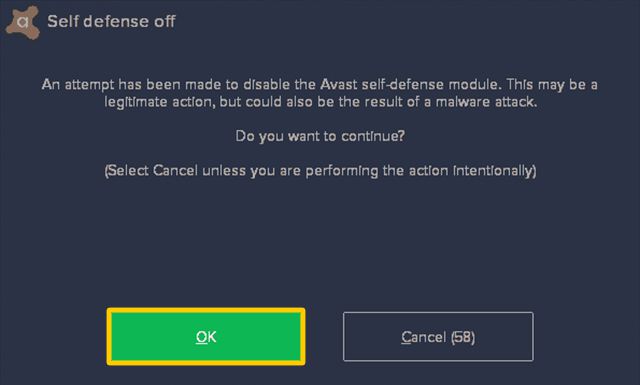
-
Tältä osin Itsepuolustus tila on pois päältä ja voit käyttää toimielimet ikkuna ja Avast-käyttöliittymä.
Viimeistele Avastin poisto
Nyt kun Avast Self-Defense on poistettu käytöstä, olet valmis poistamaan Avast Antivirus. Avastin asennuksen poistoprosessi on sama riippumatta siitä, haluatko poistaa Avastin Windows 10:stä vai tehdä Avast-asennuksen poiston Windows 8:lle ja Windows 7:lle.
-
Valitse Käynnistä-valikko ja kirjoita Ohjauspaneeli† Valitse Ohjauspaneeli sovellus avataksesi sen.
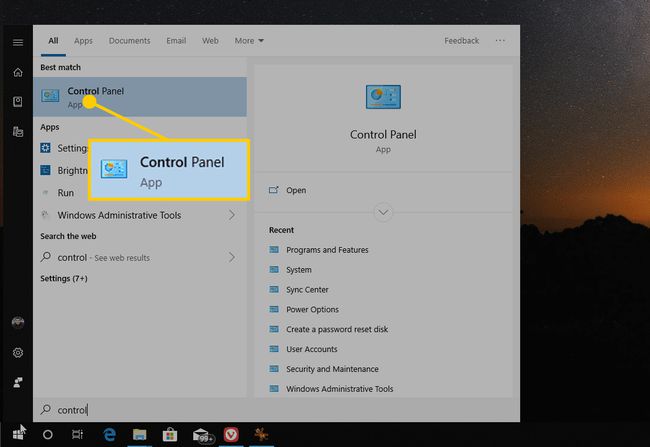
-
Valitse Ohjauspaneeli-ikkunassa Ohjelmat ja ominaisuudet†
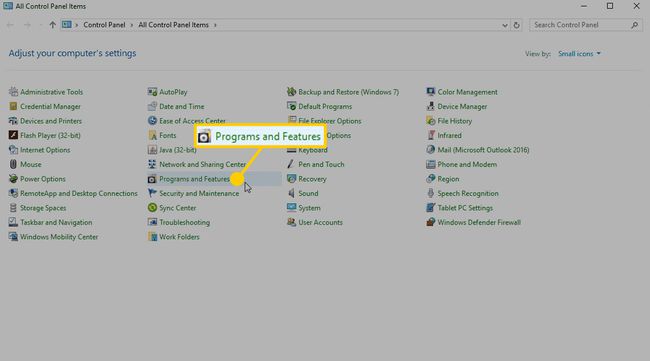
-
Vuonna Ohjelmat ja ominaisuudet ikkunassa, vieritä Avast Antivirus -sovellukseen ja valitse se. Valitse sitten Poista aloittaaksesi asennuksen poistoprosessin.
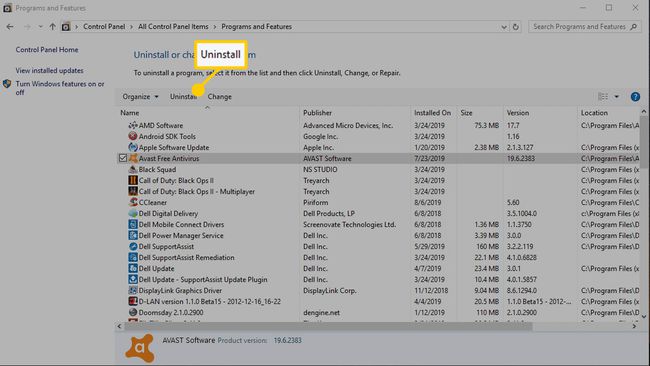
-
Tämä avaa Avast-ohjauspaneelin, jossa on useita vaihtoehtoja Avast-asennuksen muokkaamiseen. Päävaihtoehdot ovat Päivitä, Korjaa tai Muokkaa. Näet kuitenkin Poista -painiketta tämän ikkunan alaosassa. Valitse se aloittaaksesi Avast-asennuksen poistoprosessin.
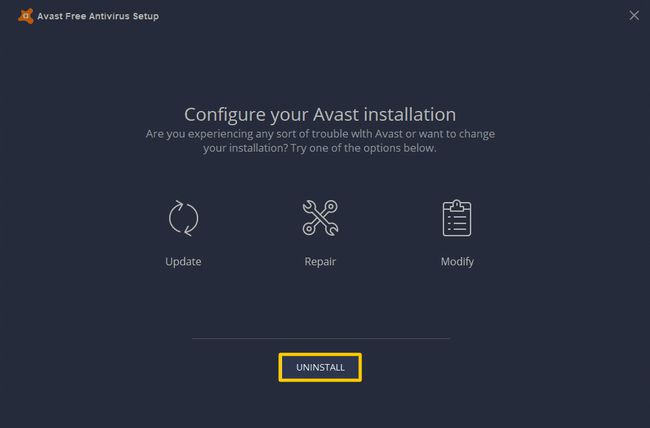
-
Näet vahvistusikkunan, jossa kysytään, haluatko todella poistaa Avast-asennuksen. Valitse Joo nuppi.
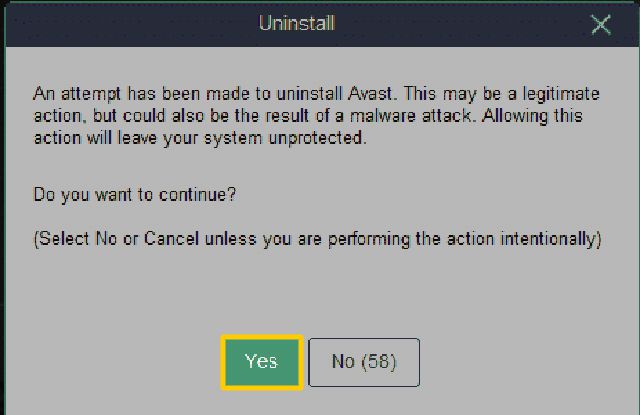
-
Tämä käynnistää Avast-asennuksen poistoprosessin. Edistymispalkin valmistuminen voi kestää muutaman minuutin, koska asennuksen poistaminen poistaa kaikki järjestelmässäsi hajallaan olevat Avast-tiedostot.
-
Kun asennuksen poisto on valmis, sinua kehotetaan käynnistämään tietokone uudelleen, jotta asennuksen poisto voidaan suorittaa loppuun. Valitse Käynnistä tietokone uudelleen -painiketta lopettaaksesi.
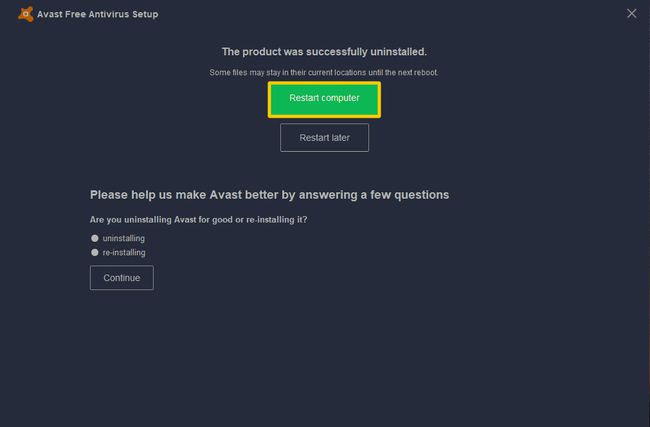
-
Tietokoneen käynnistäminen uudelleen suorittaa asennuksen poistoprosessin loppuun. Kun tämä on tehty, Avast poistetaan kokonaan järjestelmästäsi.
Asenna uusi virustorjuntaohjelmisto
Jos olet poistanut Avast Antivirus -sovelluksen, jotta voit asentaa uuden virustorjuntaohjelmiston, voit valita useista hyvistä ilmaisista virustorjuntaohjelmistovaihtoehdoista. Jos olet vain poistamassa sen asennusta testataksesi, häiritseekö se muita asioita, joita yrität tehdä tietokoneellasi, varmista, että lataat Avast Antivirusin uusimman version ja asennat sen uudelleen järjestelmääsi, jotta olet täysin suojattu.